

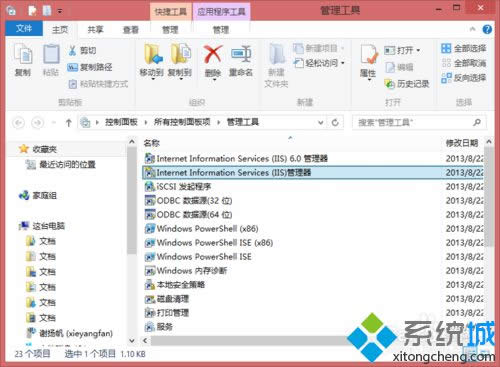
|
Windows 8是美国微软开发的新一代操作系统,Windows 8共有4个发行版本,分别面向不同用户和设备。于2012年10月26日发布。微软在Windows 8操作系统上对界面做了相当大的调整。取消了经典主题以及Windows 7和Vista的Aero效果,加入了ModernUI,和Windows传统界面并存。同时Windows徽标大幅简化,以反映新的Modern UI风格。前身旗形标志转化成梯形。 Windows 8是美国微软开发的新一代操作系统,Windows 8共有4个发行版本,分别面向不同用户和设备。于2012年10月26日发布。微软在Windows 8操作系统上对界面做了相当大的调整。取消了经典主题以及Windows 7和Vista的Aero效果,加入了ModernUI,和Windows传统界面并存。同时Windows徽标大幅简化,以反映新的Modern UI风格。前身旗形标志转化成梯形。 许多小伙伴问小编win8系统如何配置iis?iis刚刚装上还不能直接使用,需要先对其中一些文件和配置进行设置。可是大家对windows8配置iis的方法比较陌生,与win7系统配置iis不同。所以今天给大家带来就是windows8配置iis的方法。 具体方法如下: 1、在控制面板中点击管理工具;
2、进入管理工具界面,单击“Internet Information Services (IIS)管理器”;
3、右键单击“网站”,选择“添加网站”;
4、在弹出的界面中输入网站名称、选择物理路径、IP地址输入为127.0.0.1、端口为80,然后点击确定;
5、双击IIS下的“ASP”;
6、把启用父路径的值改为True;
7、点击左方的网站“shujukuweb”,回到主界面。在主界面中选择默认文档;
8、点击右边操作界面下的“添加…”,在弹出的界面中输入“index.asp”;
9、单击左方的应用程序池,然后单击右边的操作面板下的“设置应用程序池默认设置…”;
10、把“启用32位应用程序”的值设为True,然后点击确定;
11、此时就配置好了,点击右边的浏览。。。就可以进行浏览了。
上述就是windows8配置iis的方法,非常简单,有需要的用户不妨参考本教程内容来解决吧。 Windows 8是对云计算、智能移动设备、自然人机交互等新技术新概念的全面融合,也是“三屏一云”战略的一个重要环节。Windows 8提供了一个跨越电脑、笔记本电脑、平板电脑和智能手机的统一平台。 Windows 8是对云计算、智能移动设备、自然人机交互等新技术新概念的全面融合,也是“三屏一云”战略的一个重要环节。Windows 8提供了一个跨越电脑、笔记本电脑、平板电脑和智能手机的统一平台。 |
温馨提示:喜欢本站的话,请收藏一下本站!